¿En qué podemos ayudarte?
Instalar y Configurar la Impresora Approx APPPOS80AM
La impresora Approx APPPOS80AM es perfecta para imprimir tickets y recibos en tu negocio. A continuación, te mostramos los pasos necesarios para instalarla y configurarla correctamente.
1. Instalación del Software
- Instalar desde el CD: Inserta el CD que viene con la impresora y sigue las instrucciones en pantalla para instalar el software y los controladores.
- Descargar el Software: Si no puedes instalar el software desde el CD, puedes descargar los controladores desde el siguiente enlace:
Descargar.
2. Configurar el Ticket en la Impresora
- Acceder al Panel de Control:
- Presiona las teclas Windows + R al mismo tiempo.
- Escribe control panel y presiona Enter. Esto abrirá el “Panel de control”. También puedes buscar “panel de control” en la barra de tareas y hacer clic en él.
- Ver Dispositivos e Impresoras:
- En el “Panel de Control”, selecciona Hardware y sonido.
- A continuación, haz clic en Ver dispositivos e impresoras.
- Busca la impresora que indique POS-80C (copy 1) (el nombre puede variar ligeramente).
- Modificar Preferencias de Impresión:
- Haz clic derecho sobre la impresora y selecciona Preferencias de impresión.
- Si aparece más de una impresora, selecciona la que indique solo POS-80C.
- En la pestaña Presentación, haz clic en Opciones avanzadas….
- Establecer el Tamaño del Papel:
3. Configurar el Cajón Portamonedas
- Acceder a Propiedades de la Impresora:
- Nuevamente, haz clic derecho sobre la impresora y selecciona Propiedades de impresora.
- Configuración del Dispositivo:
- En la pestaña de Configuración del dispositivo, dirígete a Cash Select.
- En el menú desplegable, selecciona Cash Drawer #1 After Printing.
- Haz clic en Aceptar para guardar los cambios.
4. Soporte Técnico
Si eres usuario de GTG Arreglos, nuestro Software de Gestión por y para Talleres de Arreglos de Ropa, y tienes dificultades para configurar la impresora o si posees un modelo diferente, puedes contactar con nuestro servicio de soporte técnico. Estaremos encantados de guiarte o de programar una cita para configurarlo de manera remota.
Importante: El soporte que brindamos es exclusivo para usuarios de GTG Arreglos. No proporcionamos asistencia para otros programas o sistemas.
Si tienes alguna pregunta, puedes crear un ticket de soporte a través del siguiente enlace: Crear Ticket de Soporte. Recuerda que este servicio está disponible exclusivamente para nuestros clientes.